Quando la musica in streaming ha prosperato oggi, potresti considerare se è possibile portarla in auto per lo streaming durante un lungo viaggio. Sicuramente, i principali fornitori di musica come Spotify sono stati ben compatibili con alcuni modelli di auto per offrire una piacevole esperienza di streaming musicale in auto. Nel blog di oggi, verranno fornite le soluzioni complete per aiutarti a riprodurre Spotify Music in auto senza alcuna limitazione. Vuoi cogliere il divertimento di giocare a Spotify mentre guidi? Inizia a dare un'occhiata!
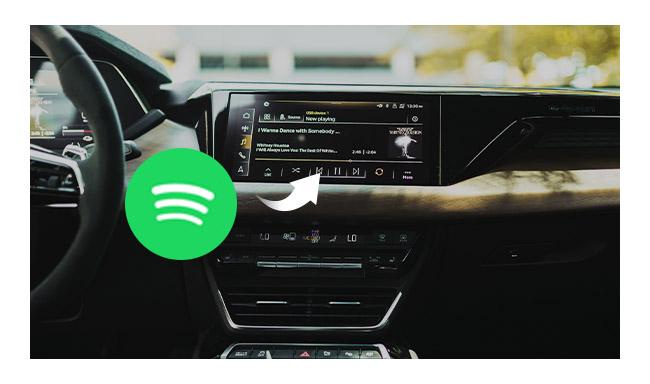
- Modo 1. Usa Spotify Connect
- Modo 2. Riproduci Spotify Music in auto tramite Bluetooth
- Modo 3. Collega Spotify in auto tramite cavo AUX o USB
- Modo 4. Usa Android Auto per riprodurre Spotify in auto
- Metodo 5. Ascolta in streaming Spotify in auto tramite Apple CarPlay
- Modo 6. Riproduci Spotify Music in auto con unità USB
- Conclusione
Modo 1. Usa Spotify Connect
Per offrire un'esperienza di streaming musicale più comoda e flessibile, Spotify ha abilitato una funzione, Spotify Connect, che consente agli utenti di connettersi direttamente all'autoradio e godersi la riproduzione di alta qualità di Spotify mentre sono in viaggio. Attualmente, Spotify Connect supporta alcuni marchi automobilistici, tra cui Mercedes Benz, Volvo, VW, Tesla, Cadillac, BMW, ecc.
Se la tua auto è uno di questi modelli, puoi seguire i passaggi seguenti per riprodurre l'auto musicale Spotify tramite Spotify Connect:
STEP 1. Apri l'autoradio e avvia l'ultima app Spotify sul tuo telefono cellulare.
STEP 2. Seleziona un brano Spotify e inizia a riprodurre.
STEP 3. Nel menu di controllo della riproduzione in basso, tocca l'icona del dispositivo e seleziona l'impianto stereo dell'auto rilevato per stabilire la connessione.
STEP 4. Una volta collegati correttamente, il brano Spotify verrà immediatamente trasmesso in streaming attraverso l'autoradio.

Modo 2. Riproduci Spotify Music in auto tramite Bluetooth
Oggi, quando molte autoradio sono dotate della funzionalità Bluetooth integrata, è effettivamente possibile provare a riprodurre Spotify in macchina tramite questa funzionalità. Puoi accoppiare gli stereo con i tuoi dispositivi mobili, laptop o tablet abilitati Bluetooth, quindi elaborare lo streaming di musica Spotify in auto senza problemi seguendo i passaggi seguenti:
STEP 1. Attiva la funzione Bluetooth sia sui tuoi dispositivi portatili che sull'autoradio.
STEP 2. Elaborare la connessione del dispositivo.
STEP 3. Una volta stabilita la connessione, puoi aprire l'app Spotify sul tuo dispositivo e riprodurre un brano. Quindi la musica verrà trasmessa in streaming attraverso l'autoradio per il tuo divertimento.

Modo 3. Collega Spotify in auto tramite cavo AUX o USB
Usare il tradizionale metodo di connessione via cavo è un'altra idea praticabile per riprodurre facilmente Spotify in macchina. Per i modelli di auto più vecchi è possibile collegare i vostri dispositivi portatili come un telefono cellulare al pannello di controllo dell'autoradio tramite il cavo USB o AUX-IN.
Una volta stabilita la connessione, puoi avviare l'app Spotify ed elaborare la riproduzione musicale in macchina. Se ti colleghi tramite l'AUX-IN, puoi anche controllare il volume della musica in streaming direttamente sul pannello di controllo dell'autoradio, invece di utilizzare il dispositivo.
Modo 4. Usa Android Auto per riprodurre Spotify in auto
Per gli utenti Android, puoi utilizzare la funzione Android Auto per rendere la riproduzione di Spotify in auto un'attività più semplice. Questa funzionalità ti permette di installare l'app Spotify direttamente sul cruscotto del monitor dell'auto e ti aiuta a tenere gli occhi sulla strada. Prima di iniziare, assicurati che sul tuo dispositivo Android sia installato Android 5.0 (Lollipop) o versione successiva.
Ecco i passaggi su come utilizzare Android Auto per riprodurre Spotify in macchina:
STEP 1. Innanzitutto, devi installare Android Auto sul tuo dispositivo Android. Puoi ottenerlo da Google Play.
STEP 2. Utilizza un cavo USB per collegare il tuo dispositivo Android all'autoradio.
STEP 3. Una volta collegati i dispositivi, puoi seguire le istruzioni visualizzate sullo schermo per autorizzare il sistema di infotainment dell'auto ad accedere al tuo dispositivo. Una volta ottenuta l'autorizzazione, puoi accedere direttamente alla funzione Android Auto sul monitor della tua auto.
STEP 4. Ora apri semplicemente l'app Spotify installata dall'impianto stereo della tua auto, quindi potrai riprodurre la musica Spotify direttamente in macchina!

Metodo 5. Ascolta in streaming Spotify in auto tramite Apple CarPlay
Come Android Auto, se utilizzi un dispositivo iOS iPhone 5 o modelli successivi con almeno il sistema iOS 7.1 installato, Apple CarPlay equipaggiato può offrirti un modo conveniente per goderti Spotify in auto senza problemi. Questa funzione abiliterà l'autoradio direttamente sul display dell'auto, incorporando molteplici funzioni nel sistema per consentirti di effettuare chiamate, ricevere messaggi, ascoltare musica in streaming e così via. In questo modo non avrai più bisogno di tenere il telefono in mano mentre guidi su strada.
Ecco come puoi utilizzare Apple CarPlay per riprodurre la musica Spotify in macchina senza problemi:
STEP 1. Collega il tuo iPhone al sistema dell'auto utilizzando un cavo USB.
STEP 2. Su iPhone, vai su "Impostazioni" > "Generali" > "CarPlay".
STEP 3. Seleziona la tua auto per stabilire la connessione. Quindi, apri direttamente l'app Spotify e potrai riprodurre musica in streaming in macchina senza problemi!

Articolo correlato:
- Come masterizzare un CD da Spotify con alta qualità (2024)
- Come scaricare musica da Spotify su scheda SD (2 metodi)
- Come scaricare musica/playlist Spotify su USB gratuitamente
Modo 6. Riproduci Spotify Music in auto con unità USB
I metodi di cui sopra fanno molto affidamento su una connessione Internet stabile. Se la connessione è debole, potresti ottenere suoni discontinui, il che ti darà un'esperienza di ascolto peggiore. Una soluzione a questo dilemma è scaricare i brani come file MP3, quindi trasferirli sull'unità USB per collegare l'USB all'autoradio, in modo da poter riprodurre liberamente la musica Spotify in macchina. Tuttavia, a causa della protezione DRM, i brani Spotify scaricati non possono essere riprodotti tramite USB.
Per aggirare questa restrizione, TuneFab Spotify Music Converter dovrebbe essere il miglior strumento disponibile per aiutare. Funziona con una potente funzionalità di download di musica, consentendo agli utenti di scaricare facilmente le playlist Spotify dal lettore Web ufficiale in file musicali tradizionali in MP3, M4A, WAV, FLAC e altri 2 formati tradizionali senza perdita di dati in modo da poterli salvare su USB unità e renderle compatibili per essere riprodotte nella maggior parte degli stereo delle auto.
TuneFab Spotify Music Converter offre anche impostazioni personalizzate per definire liberamente la qualità di output e preservare i download di Spotify nella condizione desiderata. Se ricevi batch di playlist da scaricare, non preoccuparti! Poiché il software conserverà completamente i tag ID3 come titoli, artisti, album, generi e persino cover per te, non sarebbe difficile controllare le informazioni sui brani in macchina. Con TuneFab Spotify Music Converter, puoi vivere una piacevole esperienza di streaming musicale dopo averli riprodotti in macchina.
Caratteristiche notevoli di TuneFab Spotify Music Converter
- Lettore web Spotify incorporato per elaborare il download di musica senza l'app Spotify;
- Compatibile con i principali formati MP3, M4A, WAV, FLAC, AIFF e ALAC per salvare i download di Spotify;
- Velocità di conversione accelerata per completare il download batch per te a una velocità 35 volte superiore o addirittura superiore;
- Impostazioni dei parametri personalizzate per definire la qualità di output di cui hai bisogno;
- Conservazione delle informazioni ID3 complete per una più semplice gestione della musica offline;
- Disponibile per trasferire i brani scaricati su qualsiasi dispositivo per riprodurli comodamente in macchina.
Ora puoi seguire questa breve guida per capire come riprodurre Spotify in auto tramite l'aiuto di TuneFab Spotify Music Converter:
STEP 1. Avvia TuneFab Spotify Music Converter e premi l'icona "Apri il web player Spotify" fornita nella pagina di benvenuto.
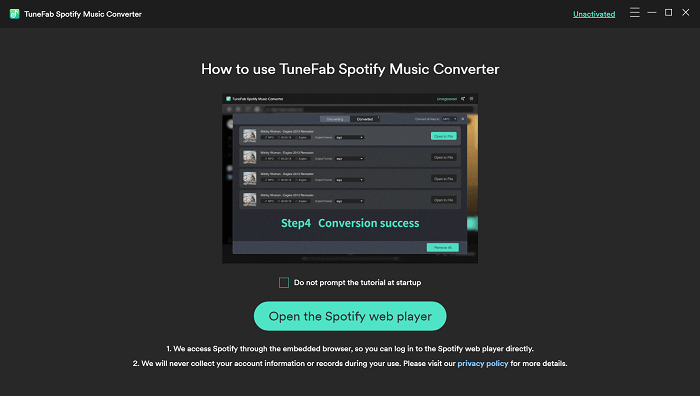
STEP 2. Dopo aver aperto l'interfaccia principale del web player Spotify integrato, tocca l'icona "Accedi" nell'angolo in alto a destra per accedere tramite il tuo account Spotify.

STEP 3. Cerca la playlist di Spotify che desideri riprodurre in auto, quindi trascina sull'icona "+" per importarla nella coda di conversione.

STEP 4. Ora seleziona un formato di output per premere i download di Spotify. Per personalizzare ulteriormente i parametri, vai su "Menu" > "Preferenze" > "Avanzate" per regolare la frequenza di campionamento e il bitrate come desideri.

STEP 6. Una volta scaricati tutti i download di Spotify, collega l'unità USB al desktop e apri la sua cartella in "Esplora file" (per Windows) o "Finder" (per Mac). Quindi, trascina e rilascia semplicemente i file musicali scaricati per conservarli sulla chiavetta USB. Successivamente, puoi collegare l'USB all'autoradio per riprodurre la musica Spotify durante un viaggio!

Conclusione
In base ai diversi modelli di auto, ci saranno metodi appropriati per riprodurre facilmente la musica Spotify in macchina. Ad esempio, per i nuovi modelli che supportano Spotify Connect, CarPlay o Android Auto, lo streaming musicale in auto può essere ancora più conveniente.
Se vuoi riprodurre la musica Spotify in macchina senza alcuna interruzione, utilizza TuneFab Spotify Music Converter si consiglia di scaricare le playlist Spotify su unità USB con qualità senza perdita di dati. Puoi sicuramente vivere un'esperienza di streaming piacevole in macchina. Ora il software può essere installato e provato gratuitamente. Prendilo subito!












